【深度学习】ubuntu18.04环境配置详细教程
文章目录
前言
最近在ubuntu18.04上配置深度学习所需的运行环境时踩了很多坑,在这期间查阅了很多资料和博客,于是想对安装过程进行总结,方便自己反复查阅以及分享经验避免大家重复踩坑。博主是用docker在ubuntu18.04容器上配置的深度学习运行环境,已经打包成docker的镜像文件分享给大家。
预备:更新下ubuntu环境
建议修改apt-get源
# Ubuntu18.04系统的未安装gcc、g++等编译器
sudo apt install gcc g++
# update是更新软件列表
sudo apt-get update
# upgrade是更新软件
sudo apt-get upgrade
一、Anaconda3
1.安装Anaconda3
【官方地址】
页面拉倒底部,下载最新版本
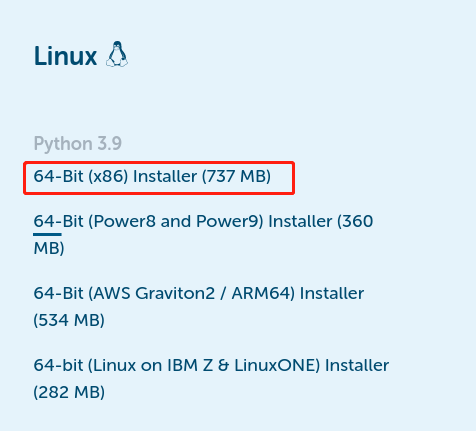
进入文件下载位置,bash执行安装:
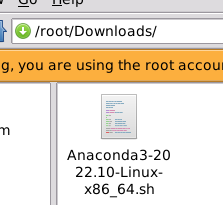
bash Anaconda3-2022.10-Linux-x86_64.sh
安装过程: 回车确认–>跳过协议–>yes–>回车确认–>yes
安装完成: 打开命令终端有(base)的提示,表示正在使用conda基本版的环境。

将conda列入环境变量
# 修改.bashrc文件
sudo gedit ~/.bashrc
# 加上anaconda3的路径 XXX/anaconda3/bin
export PATH=/root/anaconda3/bin${PATH:+:${PATH}}
# 激活环境变量
source ~/.bashrc
2.卸载Anaconda3
# 卸载Anaconda3只需把安装目录全部删除即可
pwd
# eg: /root/anaconda3
sudo rm -r /xxxx/anaconda3
# eg: sudo rm -r /root/anaconda3
二、cuda/cudnn
博主的ubuntu18.04是docker容器,自带显卡驱动
查看显卡驱动版本
nvidia-smi
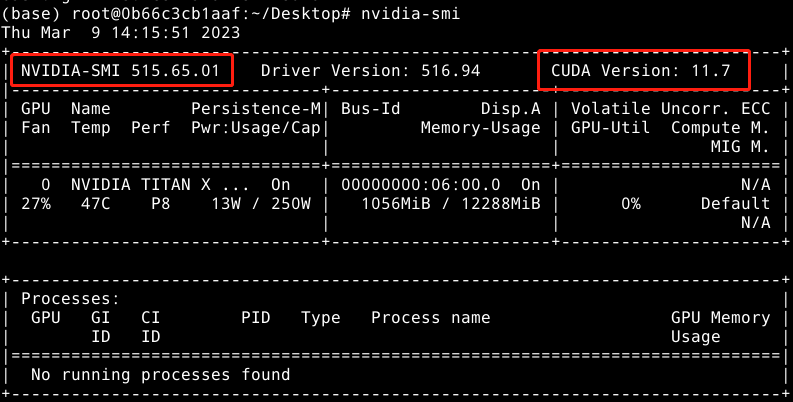
Driver Version: 515.65.01
CUDA Version: 11.7 驱动的最高版本
下载CUDA的版本应低于11.7
1.安装合适的CUDA
【CUDA官网地址】
选择历史版本下载:“CUDA Toolkit 11.7.0”
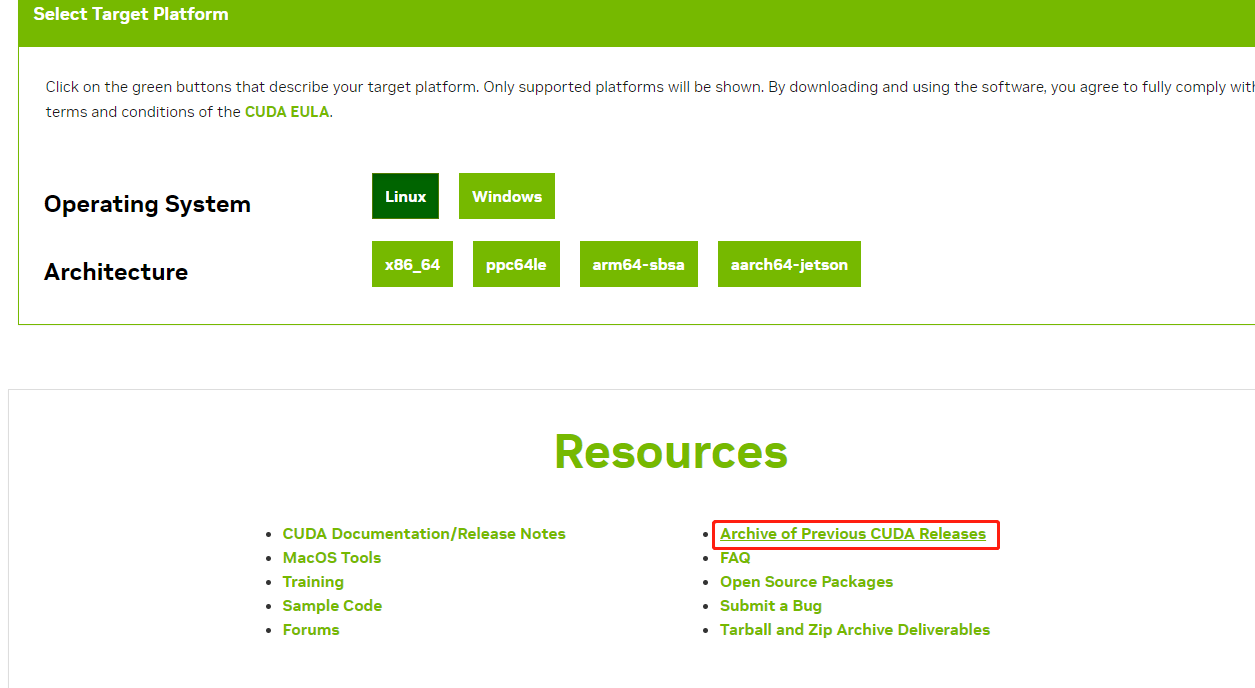
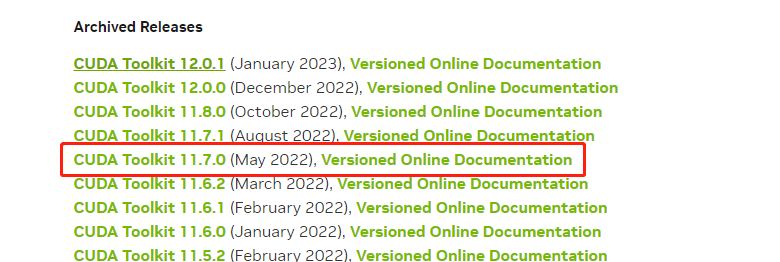
选择合适系统版本,获取下载链接:
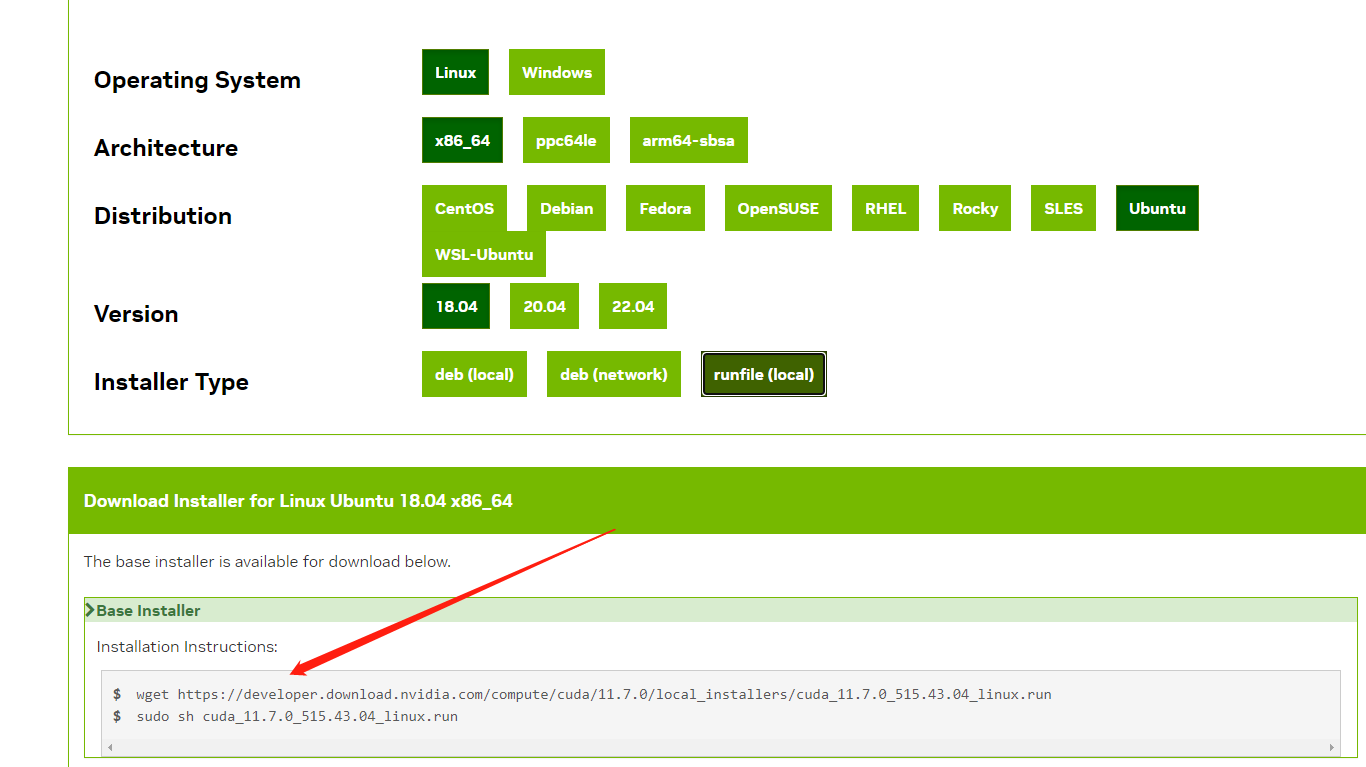
# 选择合适的目录下(Downloads)下载CUDA安装程序
wget https://developer.download.nvidia.com/compute/cuda/11.7.0/local_installers/cuda_11.7.0_515.43.04_linux.run
# 安装CUDA
sudo sh cuda_11.7.0_515.43.04_linux.run
安装过程: Continue–>accept–>取消Driver选项([x]-选择,[]-不选择)
配置环境变量
# 打开.bashrc文件,添加信息
gedit ~/.bashrc
# 需要在.bashrc文件末尾添加的信息
export CUDA_HOME=/usr/local/cuda${CUDA_HOME:+:${CUDA_HOME}}
export PATH=/usr/local/cuda/bin${PATH:+:${PATH}}
export LD_LIBRARY_PATH=/usr/local/cuda/lib64${LD_LIBRARY_PATH:+:${LD_LIBRARY_PATH}}
# 加载修改后的设置使之生效
source ~/.bashrc
# 查看CUDA版本
nvcc -V
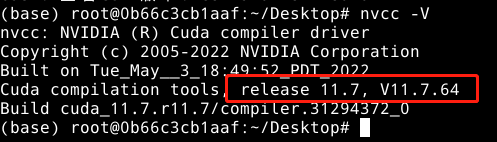
2.安装对应的CUDNN
【CUDNN官方地址】
注意:需要注册/登陆 NVIDIA 账户
推荐选择"Local Installer for Linux x86_64 (Tar)"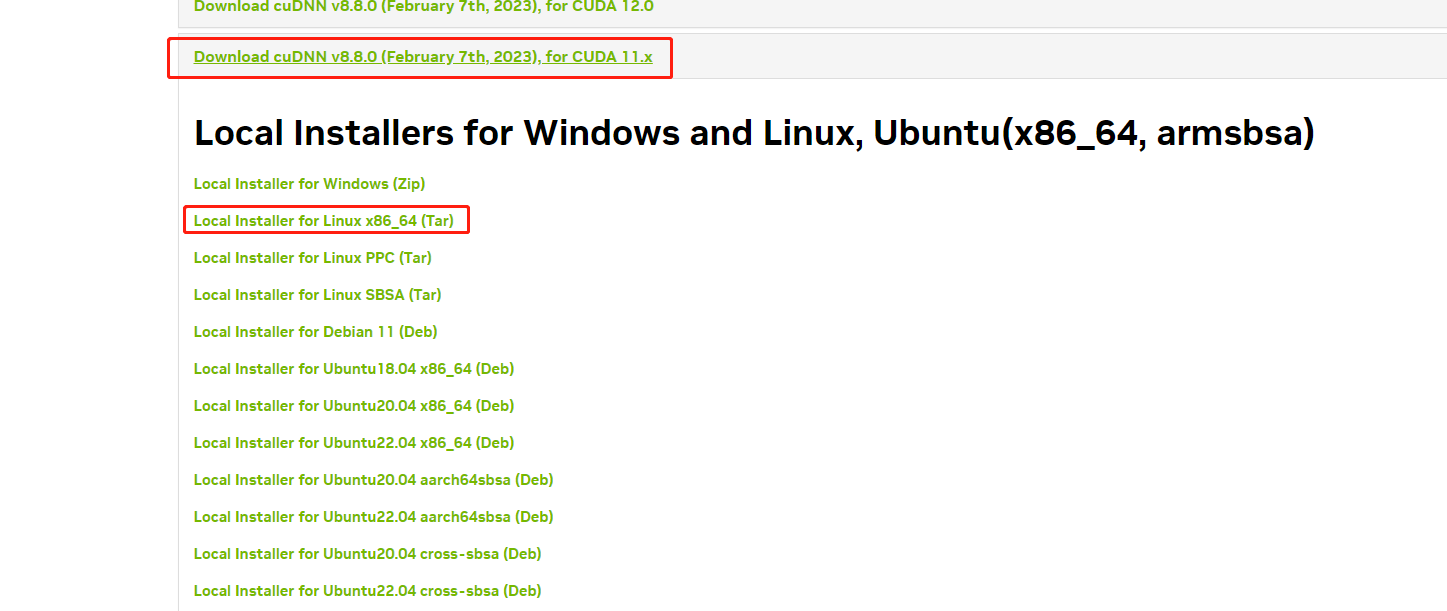
下载对应的cuDNN的版本"cudnn-linux-x86_64-8.8.0.121_cuda11-archive.tar.xz"
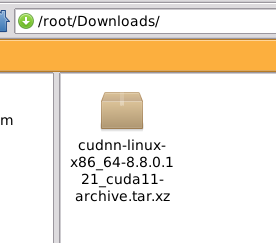
# 解压
tar -xvf cudnn-linux-x86_64-8.8.0.121_cuda11-archive.tar.xz
# 将下载好的.h文件和lib文件放到cuda文件夹目录下
sudo cp cudnn-linux-x86_64-8.8.0.121_cuda11-archive/include/cudnn*.h /usr/local/cuda/include
sudo cp -p cudnn-linux-x86_64-8.8.0.121_cuda11-archive/lib/libcudnn* /usr/local/cuda/lib64
sudo chmod a+r /usr/local/cuda/include/cudnn*.h /usr/local/cuda/lib64/libcudnn*
# 查看cuDNN版本
cat /usr/local/cuda/include/cudnn_version.h | grep CUDNN_MAJOR -A 2

CuDNN版本为 8.8.0
总结
尽可能简单、详细的介绍ubuntu18.04上搭建深度学习环境的流程,后续会在当前配置的ubuntu18.04环境编写、运行和讲解代码。
























 1244
1244











 被折叠的 条评论
为什么被折叠?
被折叠的 条评论
为什么被折叠?








